Pengantar teknologi informasi
grafiik dan multimedia menggunakaan (macromedia flas)
Egi purnama alam
Kelas : TI D 2016
Nim : 20160810025
FAKULTAS ILMU
KOMPUTER
UNIVERSITAS KUNINGAN
Jalan Cut NyakDien No 36 A, Kel.Cijoho, Kuningan, Jawa Barat,
Indonesia
GRAFIKA DAN MULTIMEDIA
Menggunakan
macromedia flash
Macromedi flash adalah Macromedia Flash adalah
sebuah program mutimedia dan animasi yang keberadaannya ditujukan bagi pecinta
desain dan animasi untuk berkreasi membuat aplikasi-aplikasi unik,
animasi-animasi interaktif pada halaman web, film animasi kartun, presentasi
bisnis maupun kegiatan. Disamping itu, tidak menutup kemungkinan juga dengan
menggunakan secara optimal kemampuan penggunaan fasilitas menggambar dan bahasa
pemrograman pada Flash (action script) ini kita mampu membuat game-game yang
menarik.
1.
Klik
kanan pada aplikasi macromedia flash kemudian open, atau bisa juga doubel klik
kiri pada aplikasi macromedia flashnya. Seperti gambar 1.1
Gambar, 1.1
2.
Maka
akan muncul layar sseperti gambar, 1.2. terus kemudian kita pilih flash
document untuk membuat documen baru.
Gambar, 1.2
3.
Kemudian
akan muncul layar seperti gambar, 1.3
gambar, 1.3
4.
Untuk
membuat animasi kita harus menentukan dulu layar dan ukuran layar yang akan
kita gunakan untuk membuat animasi. Dibawah area kerja terdapat action-frame
dan properties, kemudian kita akan pilih properties, kemudian pilih size yang
kamu inginkan, seperti gambar 1.4
Gambar, 1.4
5.
Terus
setelah ukurun size setelah diatur, kita langsung saja selangkah demi langkah
membuat animasi bermain bola sederhana.
6.
Pertama
kita akan mebuat kepala dulu klik oval tool (o), seperti gambar, 1.5. kemudian
gambar sesuai dengan ukuran yang kita inginkan seperti gambar, 1.6. Dan kalau
mau diwarnai pilih tool fill color.
Gambar, 1.5
Gambar, 1.6
7.
Kemudian
akan membuat badan ,kakinya dan tangan. Kalau badan saya menggunakan tool
rectangle tool (R). Kalau tangan dan kaki saya menggunakan tool brush tool (B)
dan atur size brush dan brush shape yang kamu inginkan, seperti gambar, 1.7
Gambar, 1.7
8.
Kemudian
gambar bola seperti cara pembuatan kepala pada gambar, 1.6, tapi bedakan
warnanya agar tidak sama dengan kepala, seperti gambar, 1.8
Gambbar, 1.8
9.
Kemudian
kita akan menggerakan animasi tersebut dengan cara klik frame 2 -trus klik
kanan-pilih insert keyframe. Seperti gambar, 1.9
Gambar, 1.9
10.
Setelah
kita geserkan kakinya ke arah bola dengan menggunakan tool selection tool (V).
Seperti gambar, 1.10
Gambar 1.10
11.
Setelah
klik lagi di frame 3-trus klik kanan dan insert key frame lagi. Setelah itu
geserkan bolanya, seperti gambar, 1.11
Gambar, 1.11
12.
Setelah
klik di frame 4- klik kanan dan pilih insert keyframe lagi. Terus geserkan
bolanya. Seperti gambar, 1.12
Gambar 1.12
13.
Setelah
itu kita atur kecepatan frame ratenya dengan cara doubel klik frame rate
seperti gaambar, 1.13 setelah itu atur kecepatannya seperti gambar,1.14
Gambar, 1.13
Gambar, 1.14
14.
Setelah
diatur kita bisa mencoba mengetes animasi yang kita buat tersebut dengan cara
klik control- terus pilih test movie seperti gambar, 1.15 atau bisa juga
langsung tekan ctrl+enter.
Gambar, 1.15
Semoga
bermanfaat bagi anda yang sudah berkunjung di blog saya Cuma cara-caranya saja
menjelaskan semoga anda mengerti dan lebih kreativ lagi.



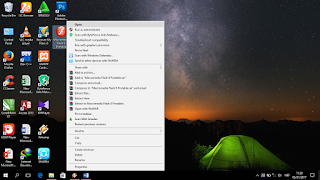

















0 Post a Comment